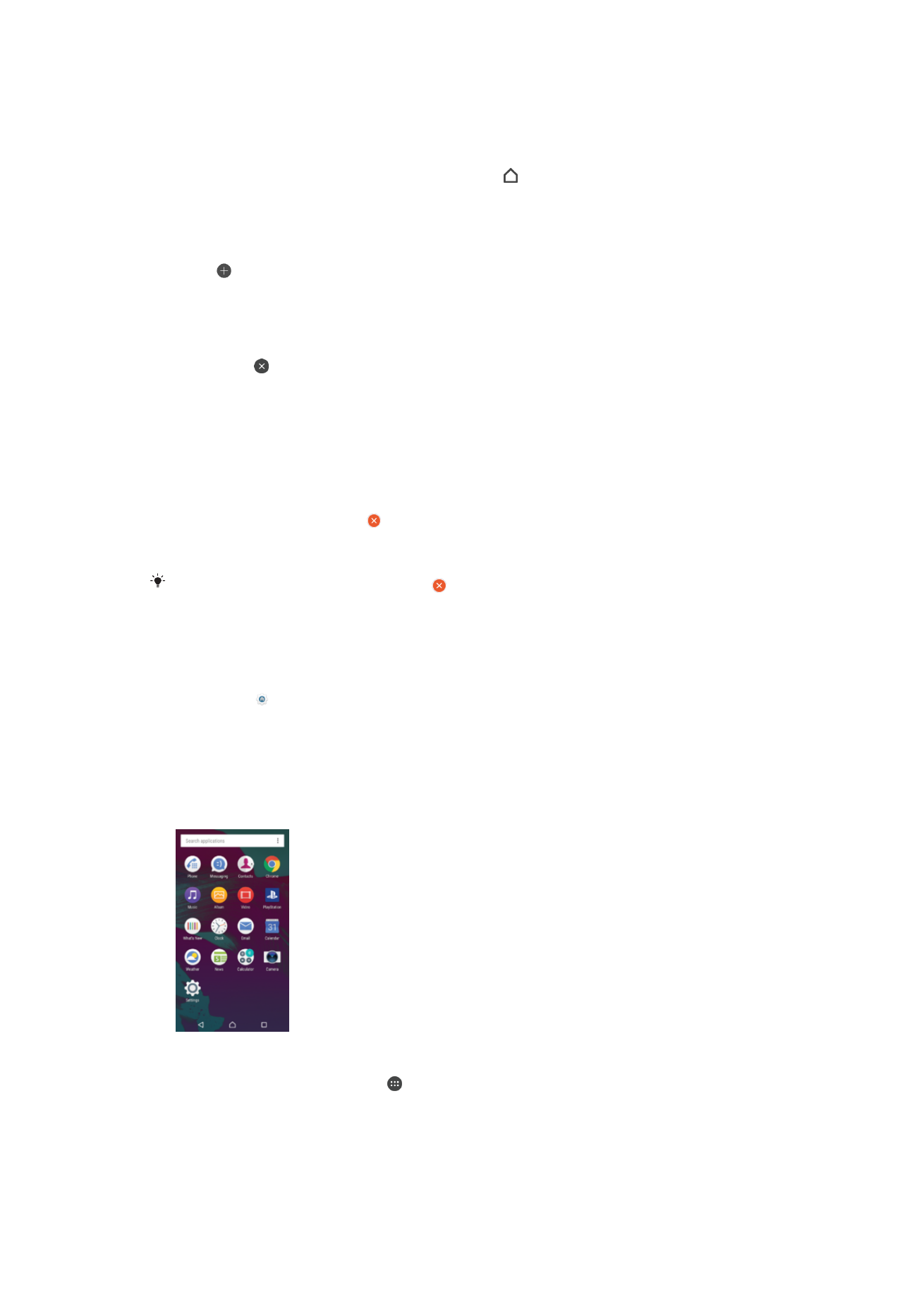
Layar aplikasi
Layar Aplikasi, nu dibuka ku anjeun tina layar Utama, ngandung aplikasi nu geus
dipasang dina alat anjeun kitu oge sareng aplikasi nu diundeur ku anjeun.
Nempo sadaya aplikasi di layar Aplikasi
1
Tina layar Utama Anjeun, ketok .
2
Sintreuk ka kenca atawa ka katuhu alayar Aplikasi.
Cara muka aplikasi ti layar Aplikasi
•
Nalika layar Aplikasi dibuka, sitreuk ka kénca atawa katuhu pikeun manggihan
aplikasi, teras ketok aplikasi.
23
Ieu pérsi Internét tina ieu publikasi. © Citak kanggo pamakéan pribados wungkul.
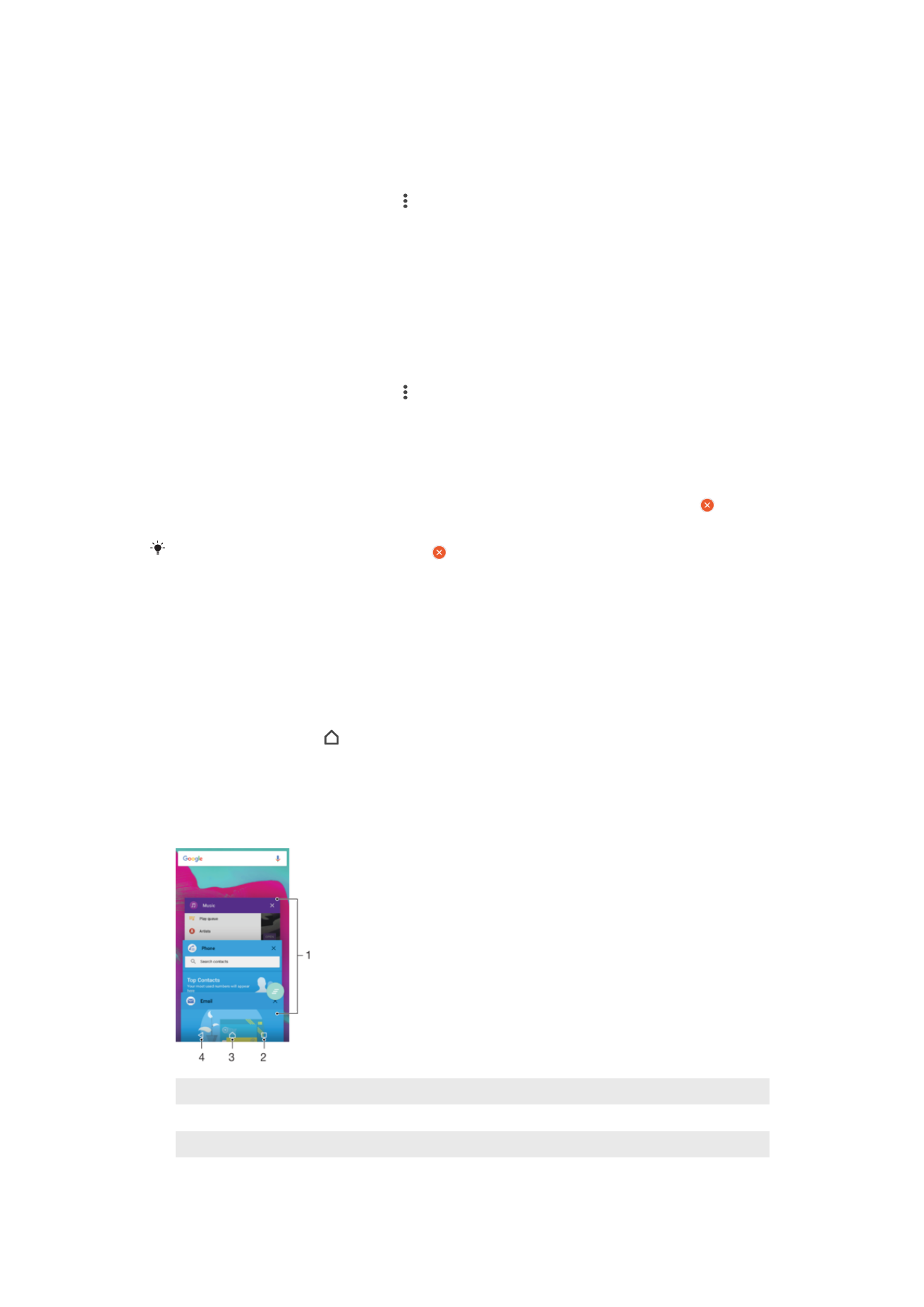
Jang neangan aplikasi tina layar Aplikasi
1
Lamun layar Aplikasi muka, ketok
Teang aplikasi.
2
Tulis ngaran aplikasi nu arek diteangan ku anjeun.
Cara nyusun aplikasi dina layar Aplikasi
1
Lamun layar Aplikasi muka, ketok .
2
Ketok
Urutkeun aplikasi, teras pilih hiji pilihan.
Cara nambahkeun potong kompas aplikasi ka Layar Utama
1
Tina layar Aplikasi, toel jeung tahan ikon aplikasi nepi ka alat ngegeter, teras sered
ikon ka palih luhur layar. Layar Utama kabuka.
2
Sered ikon ka lokasi nu dipikahoyong di Layar Utama, teras leupaskeun jari
Anjeun.
Cara mindahkeun hiji aplikasi dina layar Aplikasi
1
Lamun layar Aplikasi muka, ketok .
2
Pastikeun
Urutan nyalira dipilih di handapeun Urutkeun aplikasi.
3
Toel jeung tahan aplikasi nepi ka alat ngageter, teras sered ka lokasi anyar.
Cara mupus pamasangan aplikasi tina layar Aplikasi
1
Toel jeung tahan wewengkon nu mana wae dina layar Aplikasi nepi ka alat
ngagater. Sadaya aplikasi nu tiasa dipupus pamasanganna teras ditandaan ku .
2
Pilih aplikasi nu hayang dicabut pamasanganna ku anjeun, terus ketok
Pupus.
Sababaraha aplikasi nu ditunjukkeun ku saukur tiasa dinonaktipkeun, jeung teu tiasa
dipupus. Nganonaktipkeun aplikasi mupus kabeh data, tapi aplikasi tiasa diaktipkeun deui ti
Setelan > Aplikasi.